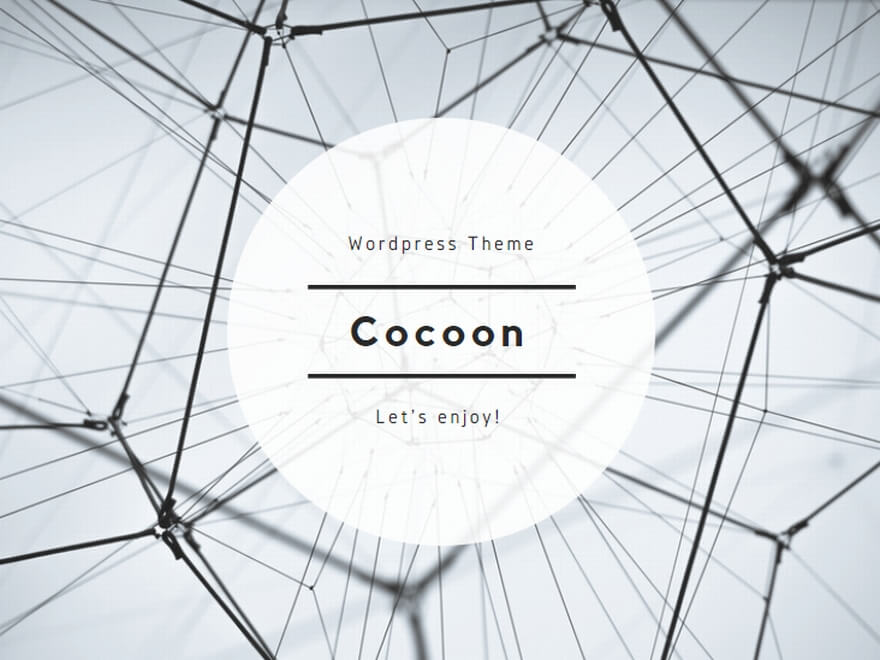AWS DataSync エージェントをEC2で利用する上で必要な設定をまとめます。
ネットワーク要件、構成、デプロイ方法、アクティブ化方法
はじめに
AWS DataSyncとは
AWS DataSyncは、オンプレミスのストレージとAWSのストレージサービス間、またはAWS内の異なるストレージサービス間で、データを効率的に転送できるマネージドサービスです。このサービスを利用することで、データ転送の自動化やスケジューリング、進捗の追跡が容易になり、データ移行、処理、バックアップを効率的に実行できます。
DataSync Agentの利用について
今回のケースにDataSync Agentが必要かどうか判断する際は以下の通りの切り分けをすることが出来ます。
DataSync Agent不要でDatasyncを利用できるのは以下の場合です。
それ以外はAgentが必要です。
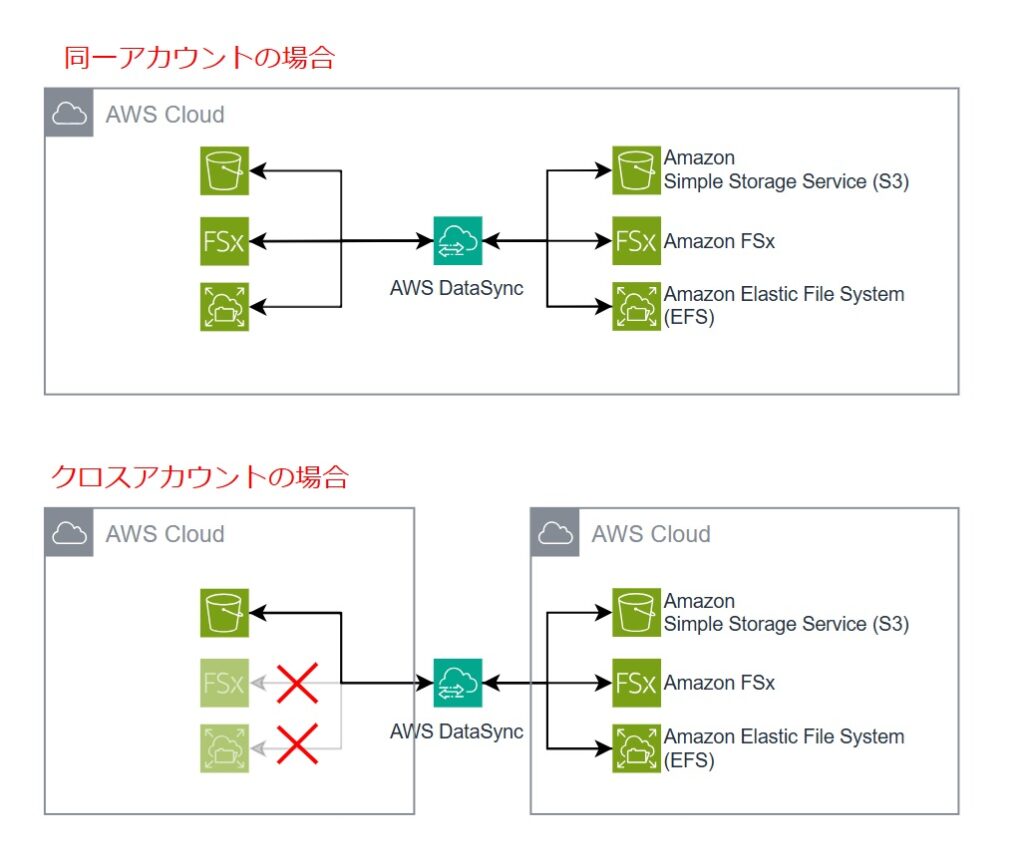
DataSync Agent on EC2の構成
今回はDataSync AgentをEC2に入れる場合について整理を行います。
以下の図の場合パターン②が該当します。
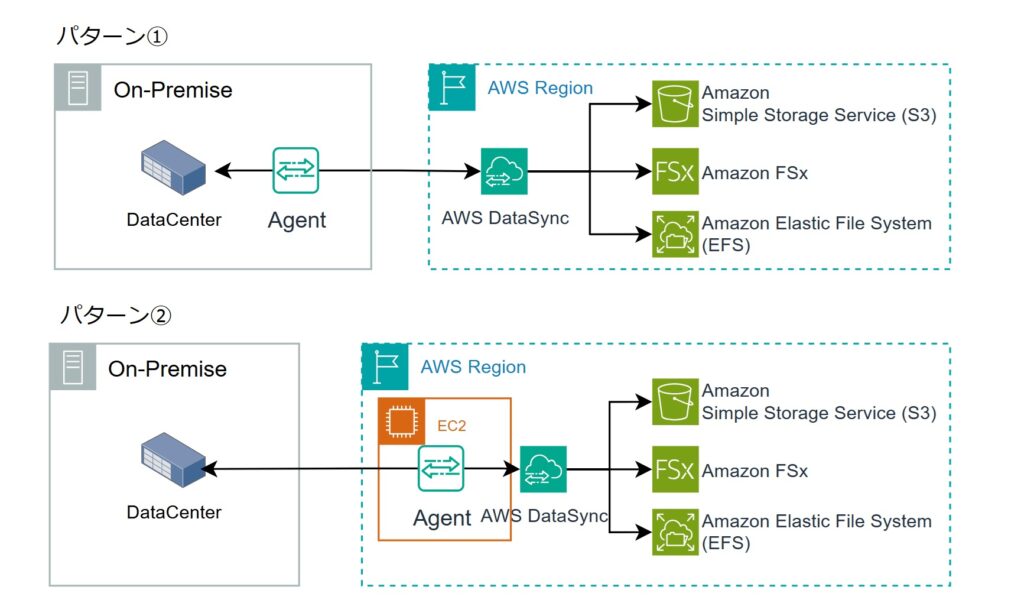
※要件はどちらも一緒ですが、Agentの配置位置に差があります。
可能な限りAgentは送信元ロケーションに近い位置に配置すべきです。
Agent間のプロトコルがNFSやSMBなどの通信となり、AWS DataSync が提供する圧縮・マルチセッション・ロードバランスの恩恵を受けられない可能性があります。
利用手順
基本的な利用の流れ
- DataSyncエージェントの準備
DataSyncを利用するには、データの送信元(オンプレミスや別のAWSストレージ)にDataSyncエージェントを配置する必要があります。
今回はDataSync AgentをEC2に入れる場合について整理を行います。 - エージェントのアクティブ化
DataSyncエージェントをデプロイしただけでは使用できず、AWSコンソールまたはCLIを使用してアクティブ化する必要があります。 - データ転送の設定
データ転送にはタスクを作成し、転送元と転送先を指定しsます。 - タスクの作成とスケジュール設定
タスクを作成し、データの転送方法を設定します。
「データの転送オプション」「スケジュールの設定」 - データ転送の実行と監視
作成したタスクを実行し、DataSyncがデータを転送します。転送状況はAWSマネジメントコンソールやCloudWatchメトリクスで監視できます。
他Agent導入方法と異なる「1. DataSyncエージェントの準備」「2. エージェントのアクティブ化」に着目して解説します。
手順詳細
DataSyncエージェントの準備
DataSync エージェントの AMI を取得します。
AWS DataSync エージェントの AMI を取得するには、AWS Systems Manager (SSM) パラメータストアから最新の AMI ID を取得します。
AWS CLI を使用して、リージョンごとの最新の AMI ID を取得します:
<入力値>
sh
aws ssm get-parameter --name /aws/service/datasync/ami --region<出力値>
{
"Parameter": {
"Name": "/aws/service/datasync/ami",
"Type": "String",
"Value": "ami-01234567890abcdef",
"Version": 6,
"LastModifiedDate": 1569946277.996,
"ARN": "arn:aws:ssm:us-east-1::parameter/aws/service/datasync/ami"
}
}“Value” フィールドに表示される ami-01234567890abcdefが、DataSync エージェントの AMI ID です。
EC2 インスタンスのデプロイ
取得した AMI ID を使用して、EC2 インスタンスをデプロイします。
手順は以下の通りです。
AWS Management Console で EC2 インスタンスを作成
以下の URL にアクセスし、AMI ID を指定して EC2 インスタンスの作成ページを開きます:
https://console.aws.amazon.com/ec2/v2/home?region=#LaunchInstanceWizard:ami=
your-region: エージェントをデプロイするリージョン
ami-id: 取得した AMI ID
インスタンスタイプの選択
DataSync に推奨される Amazon EC2 インスタンスを選択します。
推奨スペック:
▶CPU: 4 vCPU 以上
▶メモリ: 16 GB 以上
▶ストレージ: 80 GB 以上
▶ネットワーク: 高速ネットワーク帯域幅
キーペアの設定
既存のキーペアを選択するか、新しいキーペアを作成します。
インスタンスへ SSH 接続する際に使用するため、キーペアの秘密鍵を安全に保存してください。
ネットワーク設定
VPC: エージェントをデプロイするVPCを選択
自動割り当てパブリック IP:
▶オン:パブリックインターネット経由でアクセスする場合
▶オフ:VPC 内のプライベートネットワークで使用する場合
セキュリティグループ(ファイアウォール)の設定
▶HTTP(ポート 80): エージェントのアクティベーションに必要
▶AWSストレージと通信するポート を開放する(NFS, SMB など)
▶SSH(ポート 22): 必要に応じて開放(管理用)
高度な設定(推奨)
プレイスメントグループ: クラウドベースのファイルシステムとのデータ転送のパフォーマンスを向上させる場合に設定
インスタンスを起動
設定が完了したら、「インスタンスを起動」をクリック
エージェントのアクティブ化
EC2 コンソールでステータス確認
インスタンスが “running” 状態であることを確認
インスタンスの パブリック IP またはプライベート IP を取得(アクティベーション時に必要)
エージェントのアクティベーション
AWS DataSync コンソールに移動し、エージェントをアクティブ化
取得した EC2 インスタンスの IP アドレスを入力
以降の手順は他手順と基本的に変わりなく設定することが出来ます。
まとめ
AWS DataSync エージェントを EC2 にデプロイし、アクティブ化する手順を紹介しました。まず、最新の DataSync エージェント AMI を取得し、推奨スペックに基づいて EC2 インスタンスを作成します。次に、適切なネットワークとセキュリティグループを設定し、エージェントを起動。最後に、AWS DataSync コンソールでエージェントの IP を入力し、アクティブ化を完了させます。この一連の手順を踏むことで、オンプレミスや別の AWS ストレージとのデータ転送をスムーズに実行できます。適切なインスタンスタイプやネットワーク設定を選ぶことで、転送効率を最大化し、安全かつ迅速なデータ移行を実現できます。